Problem bei windows s. 42, Dieses gerät kann nicht erkannt werden, S. 42 – Sharp MX-6070N Benutzerhandbuch
Seite 42: Die optionen und peripheriegeräte, Dieses gerät kann nicht erkannt werden s. 42, Werden. s. 42, Problem bei windows
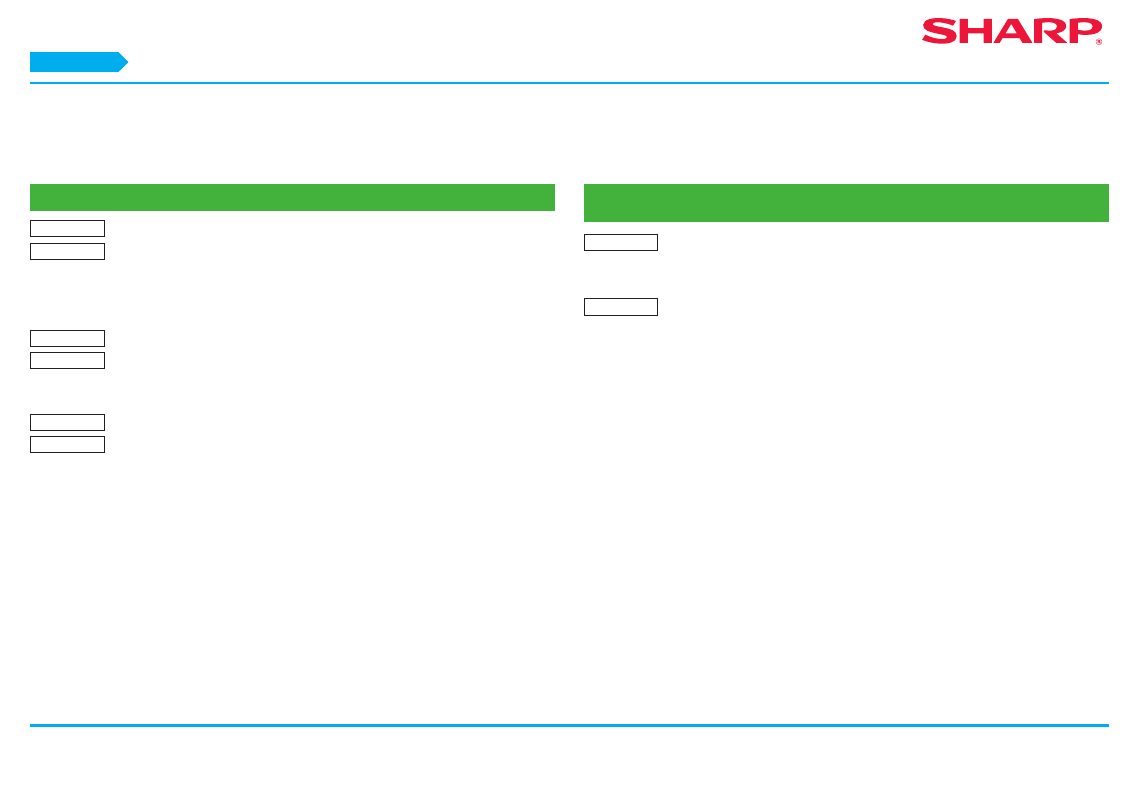
42
Fehlerbehebung
Problem bei Windows
! Dieses Gerät kann nicht erkannt werden
PRÜFUNG 1
Ist der Computer mit demselben Netzwerk verbunden wie das Gerät?
Lösung
Der Computer und dieses Gerät müssen mit demselben LAN
verbunden sein, damit das Gerät erkannt werden kann. Wenn sie
mit unterschiedlichen Subnetzen verbunden sind, klicken Sie auf
[Geben Sie die Bedingung an], geben Sie den Namen dieses Geräts
(Hostnamen) oder die IP-Adresse ein, und wiederholen Sie die Suche.
PRÜFUNG 2
Sind Computer und Gerät ordnungsgemäß verbunden?
Lösung
Prüfen Sie, ob die LAN-Verbindung zwischen Computer und Gerät
korrekt ist. Prüfen Sie außerdem die Hub-Seite des LAN-Kabels.
⇒ „
Anschließen dieses Geräts S. 11
“
PRÜFUNG 3
Ist der Drucker eingeschaltet?
Lösung
Wenn der Drucker nicht eingeschaltet ist, kann er nicht erkannt
werden. Wenn der Drucker nicht eingeschaltet ist, schalten Sie den
Netzschalter ein und anschließend die Taste [Einschalten], um das
Gerät einzuschalten und erneut zu suchen.
! Die Optionen und Peripheriegeräte dieses Geräts konnten nicht automatisch
eingerichtet werden.
PRÜFUNG
Wenn die Optionen und Peripheriegeräte nicht automatisch eingerichtet werden
können, richten Sie sie manuell ein.
• Informationen zum Einrichten der Optionen finden Sie unter Aktivieren von Optionen
Lösung
Prüfen Sie den Status der angeschlossenen Peripheriegeräte anhand der folgenden
Schritte, und richten Sie die Optionen ein.
1) Drucken Sie die „Gerätestatusliste“ aus den Geräteeinstellungen, und prüfen Sie die
Einstellungen für Peripheriegeräte und Kassetten.
Um die „Gerätestatusliste“ zu drucken, drücken Sie auf die [Einstellungen]-
Taste und anschließend auf die Registerkarte [Status]
→ [Liste für Benutzer] →
[Gerätestatusliste].
Mit [Papiereinzugsoptionen] wird die Anzahl an Fächern für das Gerät festgelegt.
2) Klicken Sie auf die jeweilige Schaltfläche für [Facheinstellungen], [Papierart
angeben] und [Tandemverbindung einstellen], und prüfen Sie die
Einstellungsdetails.
Facheinstellungen: In den Systemeinstellungen des Geräts werden die Einstellungen
unter [Allgemeine Einstellungen]
→ [Papiereinstellungen] → [Einstellungen für
Papierfach] angewendet. Geben Sie das Papierformat und den Papiertyp für das
jeweilige Fach an.
Papierart angeben: In den Systemeinstellungen des Geräts werden die Einstellungen
unter [Allgemeine Einstellungen]
→ [Papiereinstellungen] → [Papierart angeben]
angewendet. Wenn der Name eines Benutzertyps geändert wurde, geben Sie den
neuen Namen ein.
Tandemverbindung einstellen: Geben Sie in den Systemeinstellungen des Geräts
(für Administrator) die Einstellung (Client-IP-Adresse) für [Allgemeine Einstellungen]
→ [Gerätesteuerung] → [Tandemverbindung einstellen] ein. [Tandemverbindung
einstellen] kann festgelegt werden, indem Sie [LPR Direktdruck (Adresse festlegen/
Auto-Suche)] im Bildschirm [Kundenspezifische Installation] auswählen (nur nach
der Installation).